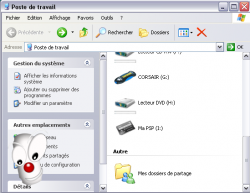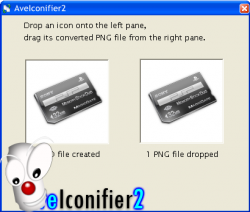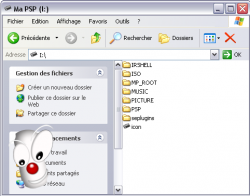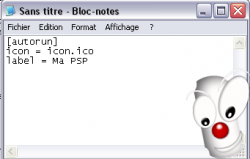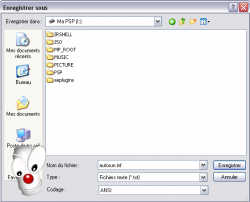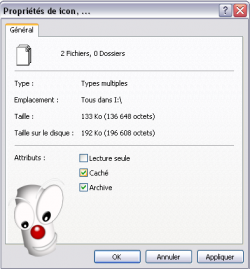Vous en avez marre de l'éternel "disque amovible" et un icône banal pour votre psp dans le poste de travail ? PSPgen a la solution ! Cliquez sur suite pour en savoir plus.
Voici un tutorial pour avoir un icône et un nom personnalisés pour votre psp dans le poste de travail !
Regardez le résultat :
Regardez le résultat :
Dans un premier temps, vous allez devoir choisir un icône pour votre psp, par exemple sur PNGfactory
Nous avons choisi celui-ci :
Enregistrez-le sur votre disque dur.
Votre image doit être dans un format ico et non png, pour convertir votre image, télécharger AveIconifier2:
Décompressez-le et exécutez "AveIcon.exe"
Glissez votre image png dans la case "drop a PNG file here", le logiciel va convertir l'image en ico et cela va vous donner ceci :
Il ne vous reste plus qu'à cliquer sur l'image au dessus de "1 RCO file created", de la glisser à la racine de votre PSP et de la renommer "icon"
Ouvrez votre bloc-notes : Démarrer > Tous les programmes > Accessoires > Bloc-notes.
Copiez-y ce qui suis :
Code:[autorun]
icon = icon.ico
label = Ma PSP
Ecrivez à la place de "Ma PSP" le nom que vous souhaitez voir dans le poste de travail (par exemple : PSP de Julien)
Faites fichiers > enregistrer sous, donnez-lui le nom "autorun.inf", allez à la racine de votre Memory Stick puis cliquez sur enregistrer :
Quittez le bloc-notes puis allez à la racine de votre PSP, là où se trouvent le "autorun.inf" et le icon.ico". En appuyant sur "ctrl" sélectionné les deux fichiers et faites un clique droit dessus puis propriétés :
Cochez la case "caché" et cliquez sur OK
Normalement vos fichiers ont disparu. Si jamais ils sont encore là, vérifiez que les fichiers cachés ne sont pas affichés en allant dans outils > options des dossiers > Affichage puis dans la liste, cherchez "fichiers et dossiers cachés".
Il ne vous reste plus qu'à désactiver le mode USB sur votre PSP puis le réactiver pour avoir ceci dans votre poste de travail :
Attention : Si vous formatez votre MS avec la PSP ou windows, les fichiers seront à refaire !
Source : PSPGen
Commentez cette news en cliquant ICI
Commenter